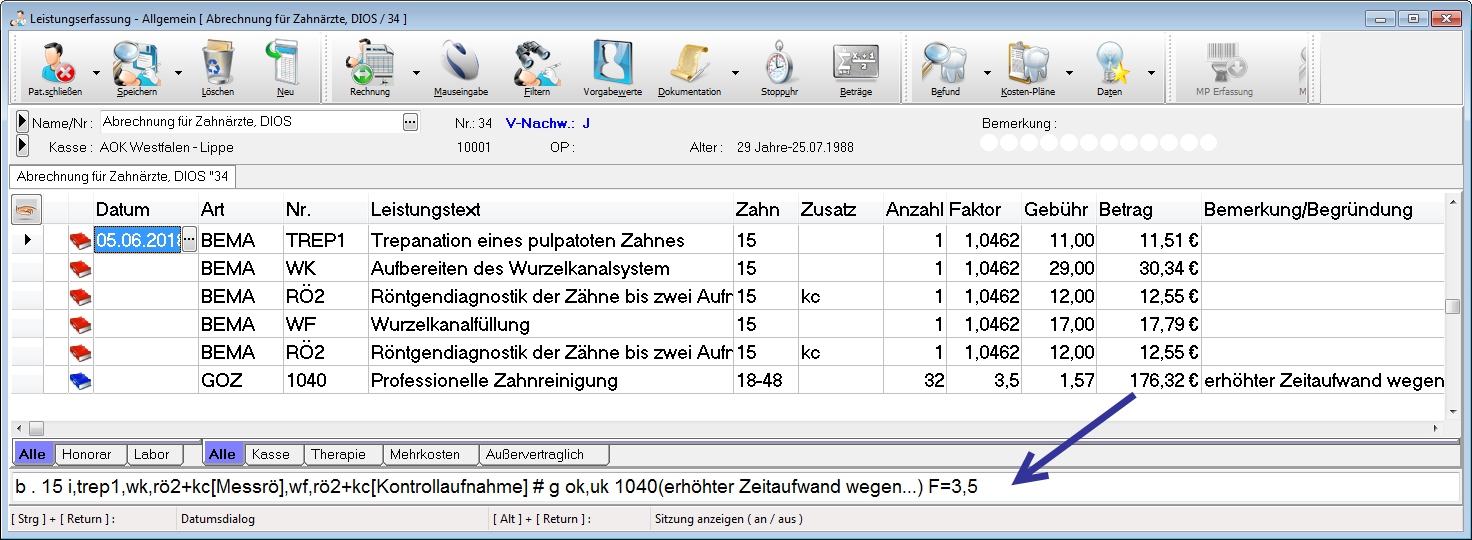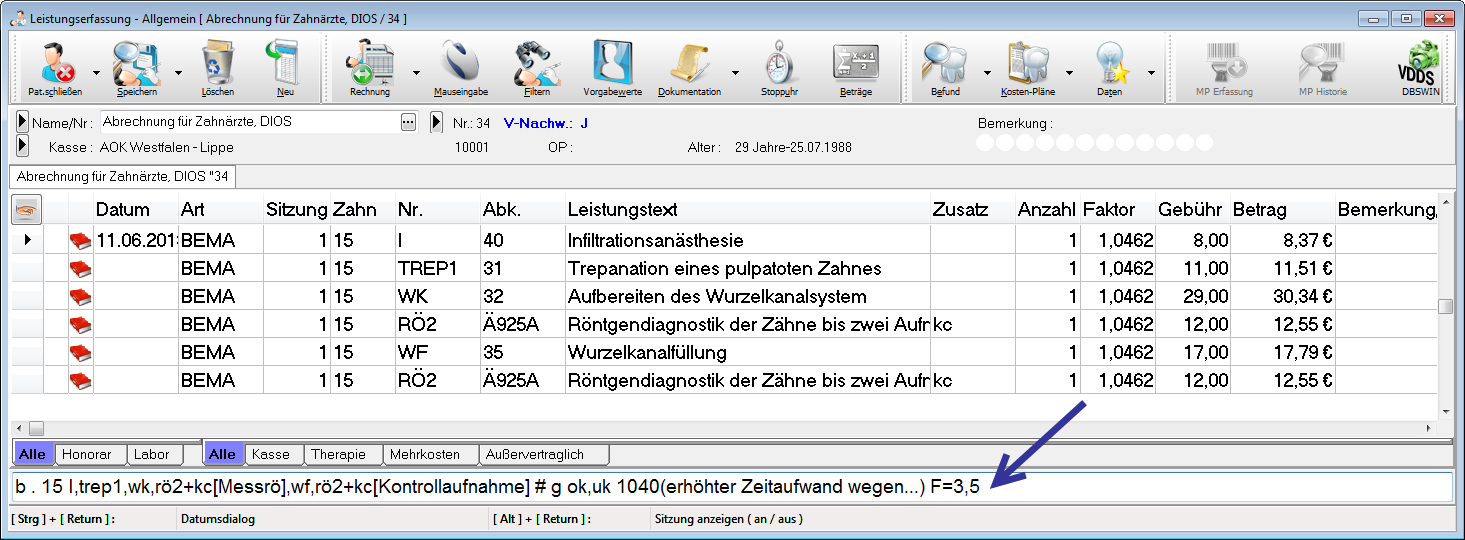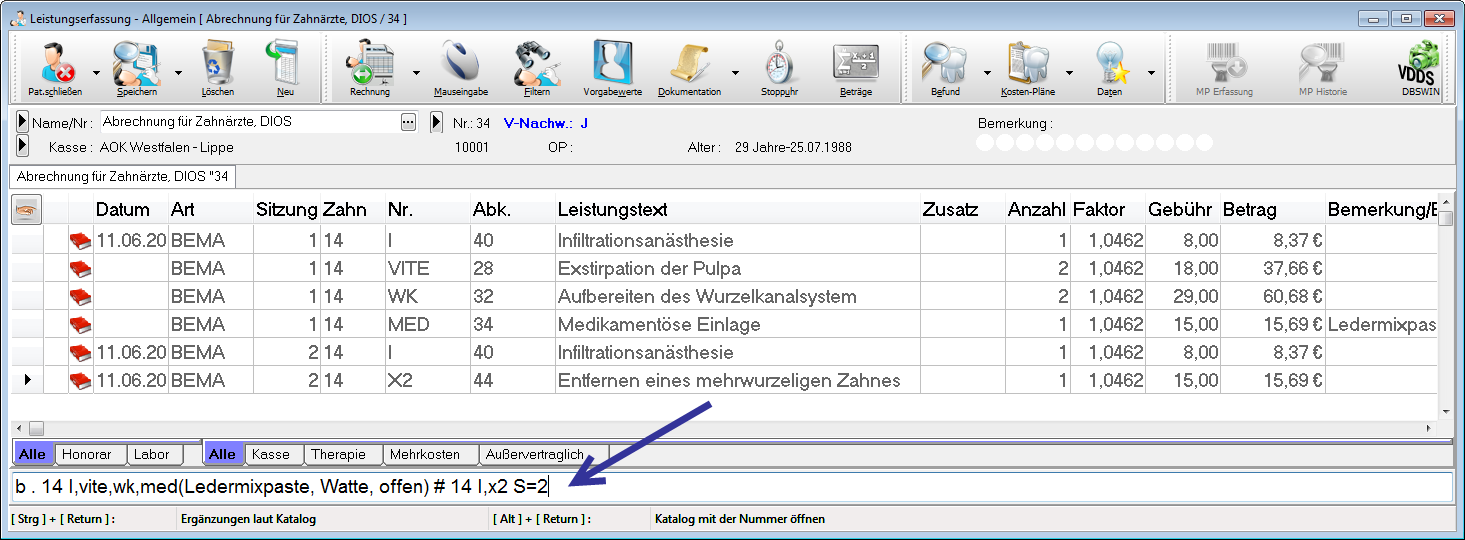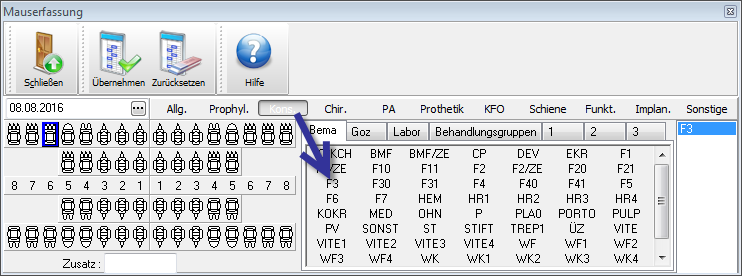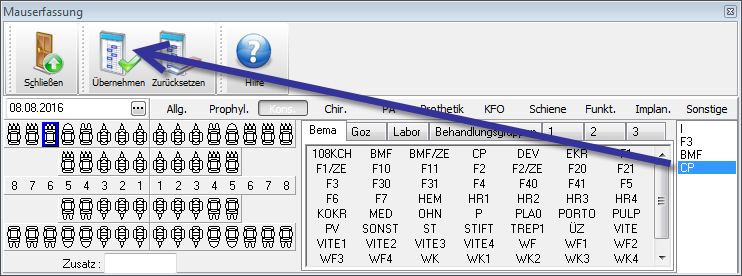Eingabe von Leistungen
Die Software diosZX bietet Ihnen verschiedene Möglichkeiten zur Leistungserfassung.
Sie können in der Leistungserfassung alle Leistungsarten eingeben, egal ob es sich um Leistungen aus dem Material-, dem Labor- oder dem Honorarbereich BEMA oder GOZ handelt. diosZX trennt diese Leistungsbereiche untereinander.
Geben Sie im Leistungsfeld Nr. die Abrechnungsnummer oder das Abrechnungskürzel, z. B. 107 oder ZST ein. Bestätigen Sie diese Eingabe durch die Entertaste, so werden die Leistungsfelder Art, Leistungstext etc. ausgefüllt. Die Leistungszeile wird zunächst in roter Schrift dargestellt, d.h. das eine erforderliche Angabe wie die Zahnangabe fehlt. Tragen Sie die behandelten Zähne ins Leistungsfeld Zahn ein. Sobald Sie alle Eingaben getätigt haben und eine neue Leistungszeile eröffnen möchten, drücken Sie die Cursertaste nach unten.
Eingabe von Begründungen, die Leistungsbezogen an die KZV übermittelt werden sollen, geben Sie im Feld Bemerkungen/Begründungen wie folgt ein: KZV:Begründungstext
Es gibt zwei Möglichkeiten für die Eingabe über die Stapelerfassung.
Stellen Sie sich die klassische Variante über die System - Optionen im Register Leistungserfassung ein.
Die klassische Stapelerfassung in der Leistungserfassung:
bei dieser Einstellung müssen Sie keine Groß- und Kleinschreibung beachten. Die Auswertung der Eingabe erfolgt nach der unten aufgeführten Reihenfolge.
Bitte beachten Sie: immer wenn die Eingabe eines Punktes (1. - 8.) wechselt, wird ein "Leerzeichen" gesetzt. Bei einem Unterpunkt (a., b., c.) wird kein "Leerzeichen" gesetzt.
Wenn ein Wechsel in der Reihenfolge stattfindet (neues Datum, anderer Gebührenkatalog, andere Praxis oder ein anderer Behandler) so wird dieses durch ein "Leerzeichen # Leerzeichen" gekennzeichnet.
BEMA, GOZ, GRP, Labor, Material, Fremdlabor
geben Sie zunächst in der Stapelerfassungszeile an über welchen Gebührenkatalog Sie abrechnen möchten. z.B. Abrechnung von Leistungen aus dem Gebührenkatalog BEMA =B
(.) aktuelles Erfassungsdatum = Leistungsdatum entspricht dem aktuellen Tagesdatum, diese Eingabe ist nicht zwingend erforderlich.
(TT.) Wahldatum, TT = der Tag an dem die Leistung erbracht wurde. Fassen Sie Leistungen nach, so müssen Sie das Erbringungsdatum der Leistung angeben. Zum Beispiel: Wurde am 25. des aktuellen Monats eine Leistung erbracht, tragen Sie in die Stapelerfassungszeile ein = 25. der aktuelle Monat und das aktuelle Jahr wird automatisch aufgefüllt.
(TT.MM.) Wahldatum, TT = Tag und MM = Monat an dem die Leistung erbracht wurde. Beispiel: Wurde am Tag 25 im Monat Mai eine Leistung erbracht, tragen Sie in die Stapelerfassungszeile ein = 25.05. das aktuelle Jahr wird automatisch aufgefüllt.
Mehrere Zähne werden getrennt durch ein Komma ohne Leerzeile eingetragen. Beispiel: 15,26,27
Es können mehrere Abrechnungspositionen oder Abkürzungen in der Stapelerfassung hintereinander getrennt durch ein Komma ohne Leerzeichen erfasst werden. Beispiel: zst,sk,mu oder 107,sk,105
Die Eingabe einer Bemerkung oder Begründung wird in runden Klammern () erfasst. Entweder hinter der Leistungsnummer/abkürzung oder allein als reine Dokumentation.
Die Eingabe einer Notiz erfolgt in eckigen Klammern [ ]. Entweder hinter der Leistungsnummer/abkürzung oder alleine als Ereigniszeile.
Die Anzahlberechnung zu einer Leistung wird mit * eingetragen. Beispiel: ekr*2 oder 23*2
Zu einer Leistungposition/abkürzung haben Sie die Möglichkeit direkt einen Zusatz zu erfassen. Leistung+Zusatz
Die Flächenangabe kann nummerisch oder mit den Flächenkürzeln erfasst werden. Beispiel: 13a+o oder 13a+2 oder f1+o
1 = m = mesial
2 = o = okklusal
3 = d = distal
4 = v = vestibulär
5 = l = lingual/palatinal
7 = z = zervikal (keine eingest. Füllungsfläche. Zusatz zur Lagebezeichnung)
Zusatz zu Röntgenleistungen, Beispiel: rö2+bf oder ä925a+bf
BF = Bissflügel
KC = Konservierend
GA = Gelenkaufnahme
KFO = kieferorthopädische Behandlung
PA = Parodontose-Behandlung
ZE = Versorgung mit Zahnersatz und Zahnkronen
Einen Kostenzusatz erfassen Sie durch Betrag ?.
Die Uhrzeit zu einer Leistung erfassen Sie mit HH:MM. Beispiel: 03+20:30
A=x Beispeil: Praxis A, Nr. 1; Praxis B Nr. 2. Eingabe in die Stapelerfassug: A=1
B =xx Beispiel: Frau Müller hat die Mitarbeiternummer 12, somit wird in der Stapelerfassung eingetragen: B=12
F=x,x Beispiel: Möchten Sie eine Leistung zum 3,5 fachen Faktor berechnen tragen Sie in die Stapelerfassung ein: F=3,5
S=x Beispiel: Ein Patient kommt an einem Behandlungstag zweimal zu Ihnen in die Praxis, für die 2. Sitzung an dem Tag muss ein Sitzungskennzeichen eingetragen werden. S=2
Tragen Sie die Leistungen wie oben beschrieben in die Schnellerfassungszeile ein, bestätigen Sie Ihre Eingaben über die Entertaste, so werden die Leistungen in die Leistungszeilen eingefügt.
Am Zahn 15 wird eine Endo-Behandlung mit Röntgenaufnahmen durchgeführt, anschließend bekommt der Patient eine Professionelle Zahnreinigung.
Eingabe über die Stapelerfassung:
b_._15_i,trep1,wk,rö2+kc[Messrö],wf,rö2+kc[Kontrollaufnahme]_#_g_ok,uk_1040(erhöhter Zeitaufwand wegen...)_F=3,5
Ein Patient kommt am Vormittag mit starken Schmerzen: Der Zahn 14 wird endodontisch behandelt und offen gelassen. Am Nachmittag klagt der Patient erneut über starke Schmerzen, der Zahn wird entfernt.
Eingabe über die Stapelerfassung:
b_._14_i,vite,wk,med(Ledermixpaste, Watte, offen)_#_14_i,x2_S=2
Stellen Sie sich die neue Variante über die System - Optionen im Register Leistungserfassung ein, indem Sie den Haken bei klassische Stapelerfassung entfernen.
Die neue Stapelerfassung in der Leistungserfassung:
bei dieser Einstellung müssen Sie auf die Groß- und Kleinschreibung achten. Die Auswertung der Eingabe erfolgt nach der unten aufgeführten Reihenfolge.
Bitte beachten Sie: immer wenn die Eingabe eines Punktes (1. - 8.) wechselt, wird ein "Leerzeichen" gesetzt. Bei einem Unterpunkt (a., b., c.) wird kein "Leerzeichen" gesetzt.
Wenn ein Wechsel in der Reihenfolge stattfindet (neues Datum, anderer Gebührenkatalog, andere Praxis oder ein anderer Behandler) so wird dieses durch ein "Leerzeichen # Leerzeichen" gekennzeichnet.
BEMA, GOZ, GRP, Labor, Material, Fremdlabor
geben Sie zunächst in der Stapelerfassungszeile an über welchen Gebührenkatalog Sie abrechnen möchten. z.B. Abrechnung von Leistungen aus dem Gebührenkatalog BEMA =B
(.) aktuelles Erfassungsdatum = Leistungsdatum entspricht dem aktuellen Tagesdatum, diese Eingabe ist nicht zwingend erforderlich.
(TT.) Wahldatum, TT = der Tag an dem die Leistung erbracht wurde. Fassen Sie Leistungen nach, so müssen Sie das Erbringungsdatum der Leistung angeben. Zum Beispiel: Wurde am 25. des aktuellen Monats eine Leistung erbracht, tragen Sie in die Stapelerfassungszeile ein = 25. der aktuelle Monat und das aktuelle Jahr wird automatisch aufgefüllt.
(TT.MM.) Wahldatum, TT = Tag und MM = Monat an dem die Leistung erbracht wurde. Beispiel: Wurde am Tag 25 im Monat Mai eine Leistung erbracht, tragen Sie in die Stapelerfassungszeile ein = 25.05. das aktuelle Jahr wird automatisch aufgefüllt.
Mehrere Zähne werden getrennt durch ein Komma ohne Leerzeile eingetragen. Beispiel: 15,26,27
Es können mehrere Abrechnungspositionen oder Abkürzungen in der Stapelerfassung hintereinander getrennt durch ein Komma ohne Leerzeichen erfasst werden. Beachten Sie hier die Groß und Kleinschreibung, bei Füllungen muss nur die Fläche in Kleinbuchstaben eingetragen werden. Beispiel: i= F1 inzisal, I= Pos. 40 Infiltrationsanästhesie oder cp= F1 Palatinal im zervikalen Bereich CP= Pos. 25 Caries Profunda
So können Sie beispielsweise eine Injektion am Zahn 14 mit einer CP und einer F2 mo auf unterschiedlichster Weise erfassen:
14 CP,mo oder 14 25,mo oder 14 CP,F2+mo ...
Die Eingabe einer Bemerkung oder Begründung wird in runden Klammern () erfasst. Entweder hinter der Leistungsnummer/abkürzung oder alleine als reine Dokumentation.
Die Eingabe einer Notiz erfolgt in eckigen Klammern [ ]. Entweder hinter der Leistungsnummer/abkürzung oder alleine als Ereigniszeile.
Die Anzahlberechnung zu einer Leistung wird mit * eingetragen. Beispiel: ekr*2 oder 23*2
Zu einer Leistungposition/abkürzung haben Sie die Möglichkeit direkt einen Zusatz zu erfassen. Leistung+Zusatz
Die Flächenangabe kann nummerisch oder mit den Flächenkürzeln erfasst werden. Beispiel: 13a+o oder 13a+2 oder f1+o
1 = m = mesial
2 = o = okklusal
3 = d = distal
4 = v = vestibulär
5 = l = lingual/palatinal
7 = z = zervikal (keine eingest. Füllungsfläche. Zusatz zur Lagebezeichnung)
Zusatz zu Röntgenleistungen, Beispiel: rö2+bf oder ä925a+bf
BF = Bissflügel
KC = Konservierend
GA = Gelenkaufnahme
KFO = kieferorthopädische Behandlung
PA = Parodontose-Behandlung
ZE = Versorgung mit Zahnersatz und Zahnkronen
Einen Kostenzusatz erfassen Sie durch Betrag ?.
Die Uhrzeit zu einer Leistung erfassen Sie mit HH:MM. Beispiel: 03+20:30
A=x Beispeil: Praxis A, Nr. 1; Praxis B Nr. 2. Eingabe in die Stapelerfassug: A=1
B =xx Beispiel: Frau Müller hat die Mitarbeiternummer 12, somit wird in der Stapelerfassung eingetragen: B=12
F=x,x Beispeil: Möchten Sie eine Leistung zum 3,5 fachen Faktor berechnen tragen Sie in die Stapelerfassung ein: F=3,5
S=x Beispiel: Ein Patient kommt an einem Behandlungstag zweimal zu Ihnen in die Praxis, für die 2. Sitzung an dem Tag muss ein Sitzungskennzeichen eingetragen werden. S=2
Tragen Sie die Leistungen wie oben beschrieben in die Schnellerfassungszeile ein, bestätigen Sie Ihre Eingaben über die Entertaste, so werden die Leistungen in die Leistungszeilen eingefügt.
Am Zahn 15 wird eine Endo-Behandlung mit Röntgenaufnahmen durchgeführt, anschließend bekommt der Patient eine Professionelle Zahnreinigung.
Eingabe über die Stapelerfassung:
b_._15_I,trep1,wk,rö2+kc[Messrö],wf,rö2+kc[Kontrollaufnahme]_#_g_ok,uk_1040(erhöhter Zeitaufwand wegen...)_F=3,5
Ein Patient kommt am Vormittag mit starken Schmerzen: Der Zahn 14 wird endodontisch behandelt und offen gelassen. Am Nachmittag klagt der Patient erneut über starke Schmerzen, der Zahn wird entfernt.
Eingabe über die Stapelerfassung:
b_._14_i,vite,wk,med(Ledermixpaste, Watte, offen)_#_14_i,x2_S=2
Rufen Sie die Mauserfassung über das Symbol Mauseingabe auf.
Wählen Sie mit Hilfe Ihrer Maus die Zähne aus, für die Leistungen eingetragen werden sollen. Klicken Sie den entsprechneden Reiter an ob nach BEMA, GOZ oder Labor abgerechnet werden soll und welche Leistungen angezeigt werden sollen, Allgemeine-, Prophylaxe-, Kons-Leistungen etc.
Klicken Sie die Leistungspositionen die Sie abrechnen möchten der Reihe nach an, die Leistungen werden im Feld Sonstige vorgemerkt. Klicken Sie auf das Symbol Übernehmen um die Leistungen in die Leistungszeilen eintragen zu lassen.